Dell inspiron 11 3147 замена клавиатуры

Как видно на картинке, вся панель заменяется. Это обслуживание потребует снятия пластиковой крышки, которая удерживает узел на крышке клавиатуры. После отделения клавиш и панели клавиатуры их необходимо снова склеить. Можно снять клавиши с клавиатуры, но может произойти повреждение. Таким образом, обслуживание сборки клавиатуры «настоятельно» не рекомендуется.
Шаг 1
Положите ноутбук вверх ногами, чтобы увидеть первый комплект винтов на нижней крышке. С помощью головки отвертки J1 Phillips открутите восемь (8) винтов размера 60 мм.
С металлическим spudger, удалите пластиковую крышку, чтобы открыть последний винт.
С помощью головки J1 Phillips удалите оставшийся 60-миллиметровый винт.

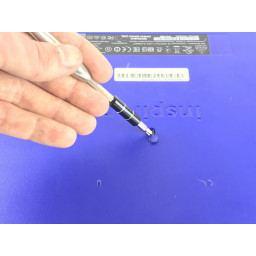
Шаг 2
С металлическим spudger отодвиньте нижнюю крышку, работающую вокруг краев.
Разделяя половинки нижней крышки, осторожно перемещайте spudger вверх и вниз, чтобы не повредить кабель платы USB / Audio внутри.
С помощью пинцета отсоедините кабель платы USB / Audio.
Поместите нижнюю крышку в сторону.

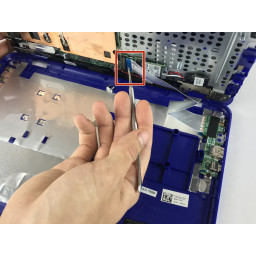
Шаг 3
С помощью отвертки J1 отверните три (3) винта для аккумуляторов размером 40 мм.

Шаг 4
С помощью пинцета отсоедините кабель аккумулятора.

Шаг 5
Удалите винт кронштейна M2 x 3 мм.
Снимите металлический кронштейн.
С помощью пинцета отсоедините белый и черный антенные кабели, подключенные к беспроводной карте WLAN.
Извлеките карту беспроводной сети.

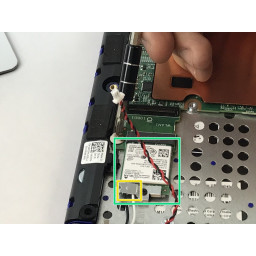

Шаг 6
С помощью пинцета отсоедините батарею CMOS.
С помощью пинцета отсоедините батарею CMOS.

Шаг 7
С помощью пинцета отсоедините кабель постоянного тока.
С помощью пинцета отсоедините разъем постоянного тока.
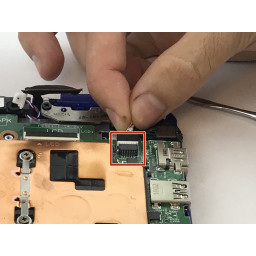

Шаг 8
С помощью пинцета отсоедините кабель динамика.
С помощью пинцета отсоедините динамик.
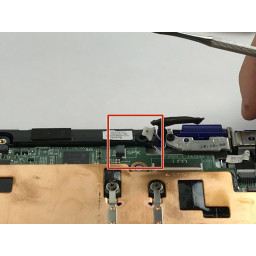

Шаг 9
Снимите металлический кронштейн.
С помощью пинцета отсоедините кабель дисплея.

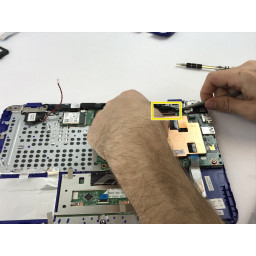
Шаг 10
С помощью отвертки Philips №0 открутите 2 - M2,5 x 5 мм левый и правый шарнирные винты.
С помощью отвертки Philips №0 выкрутите винт кронштейна кабеля дисплея 2 - M2,5 x 5 мм.
С помощью пинцета снимите ЖК-экран.
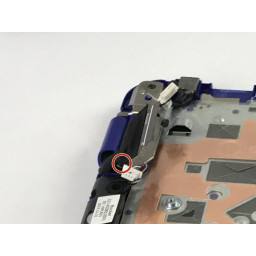


Шаг 11
С помощью пинцета удалите медную пластину.
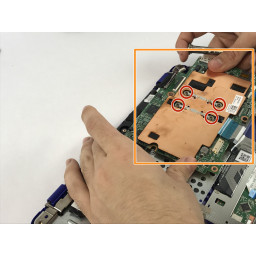
Шаг 12
С помощью пинцета отсоедините кабель клавиатуры.
С помощью пинцета отсоедините кабель сенсорной панели.
Аккуратно снимите сенсорную панель мыши. Фиксатор остается с упором для рук и клавиатурой в сборе.
Читайте также:


